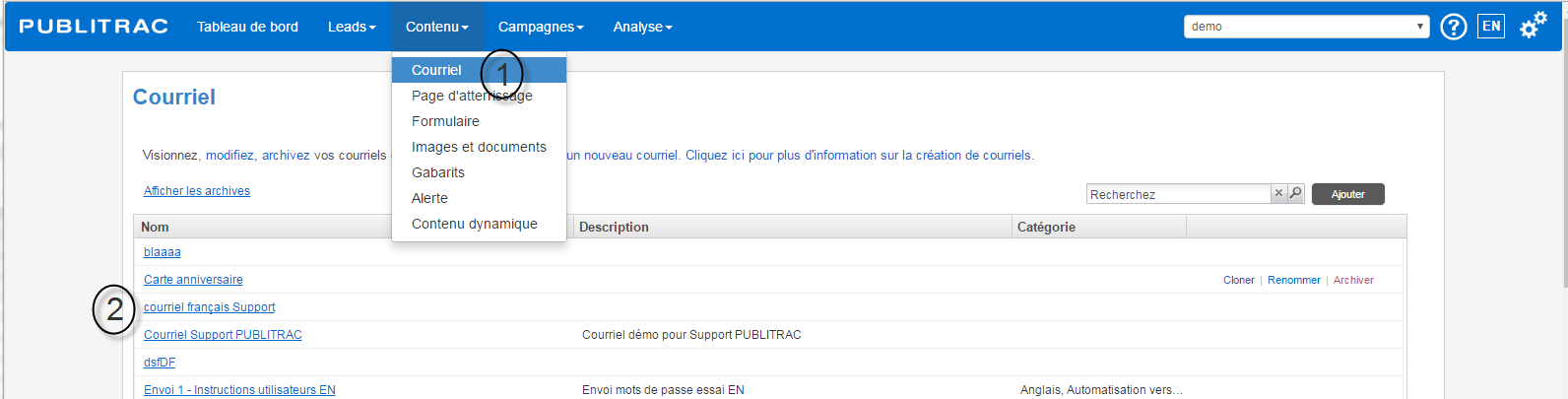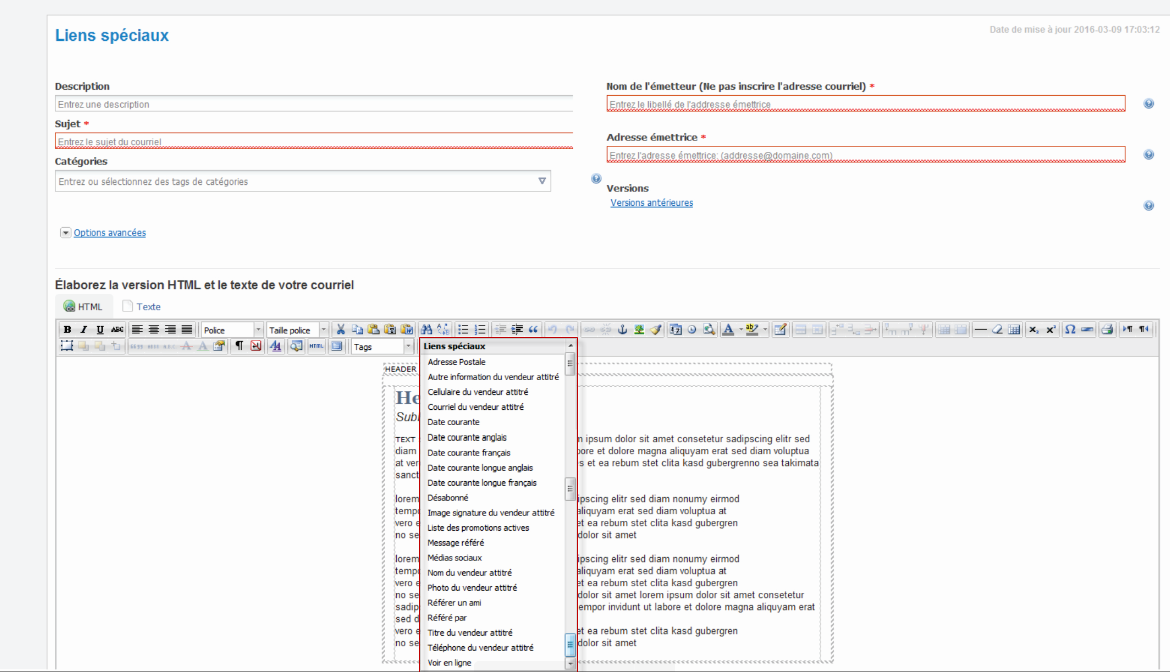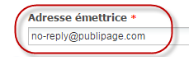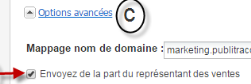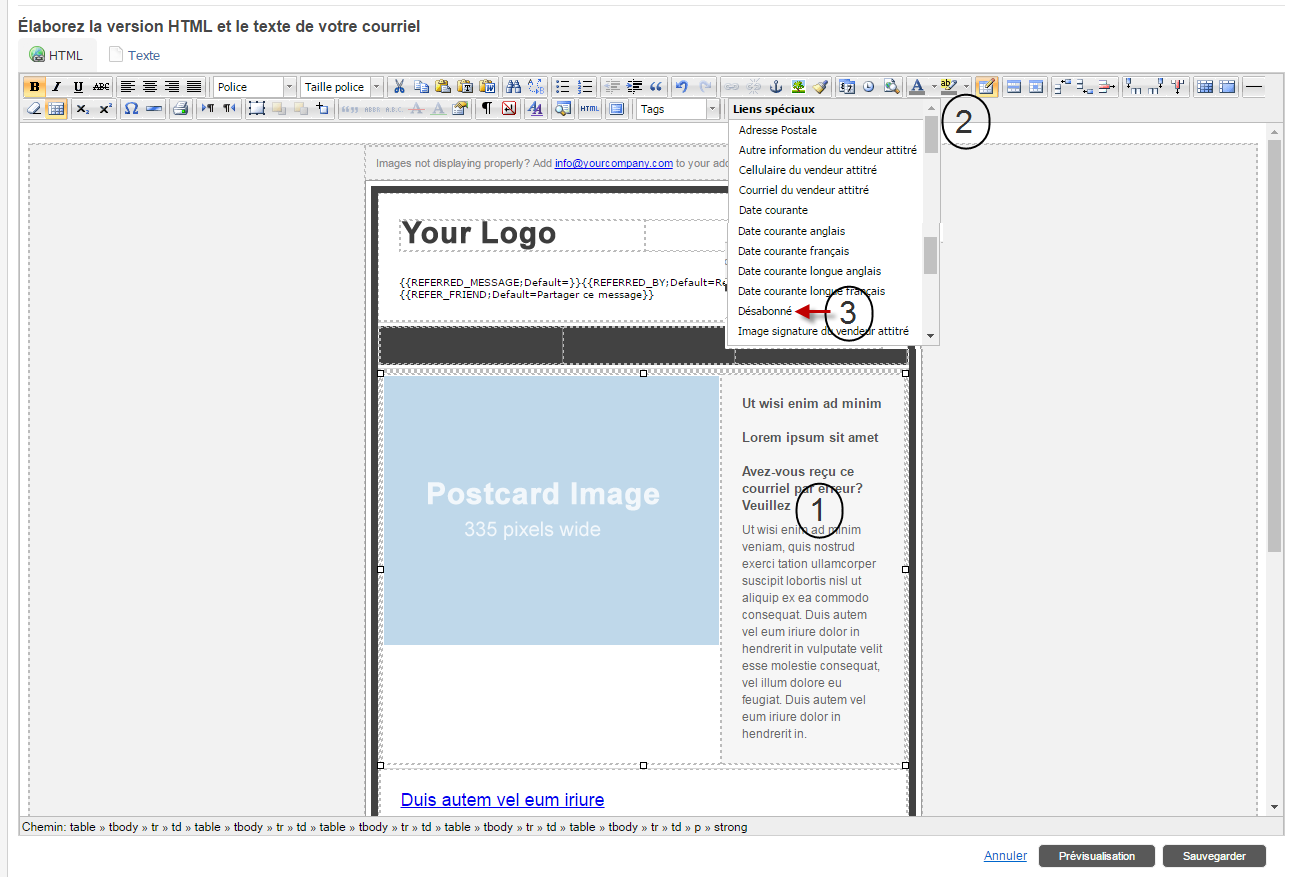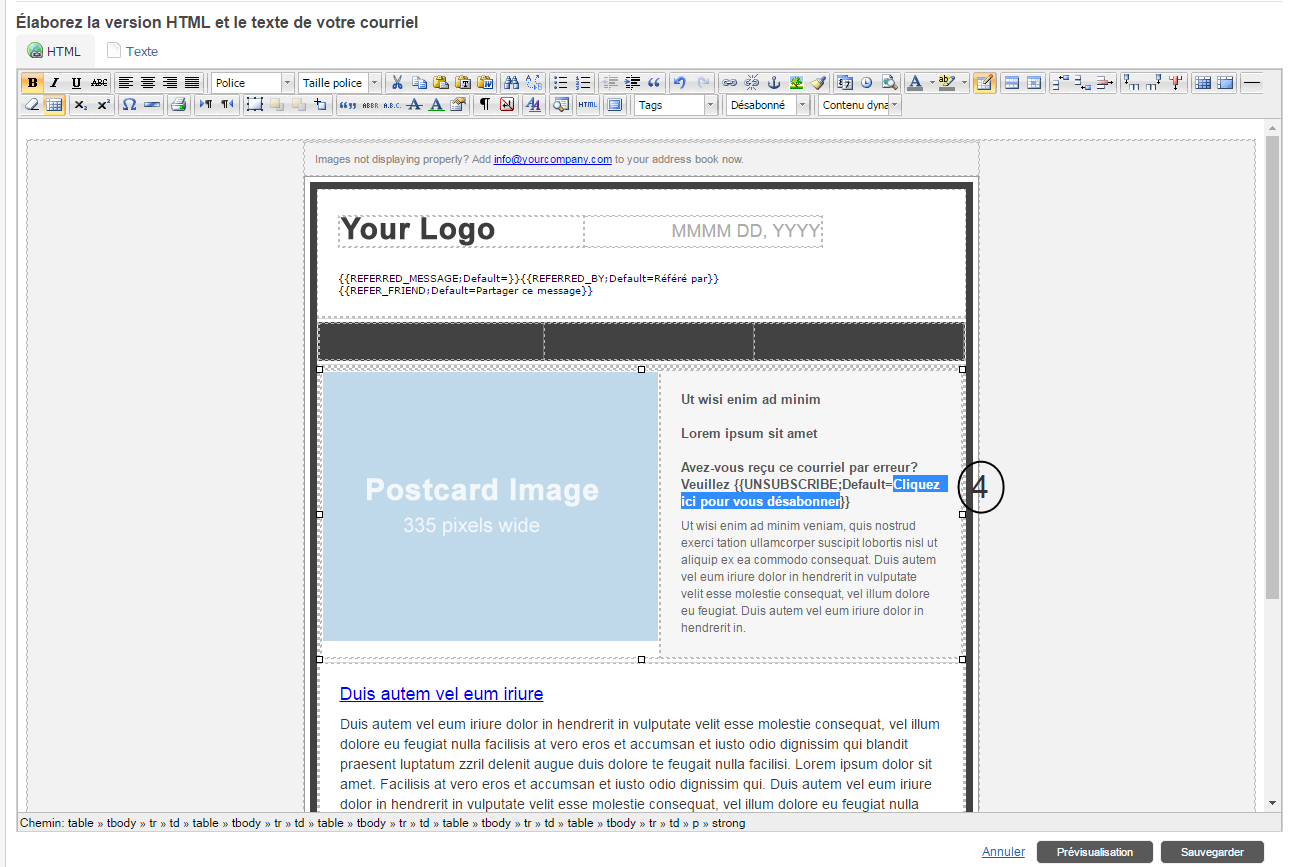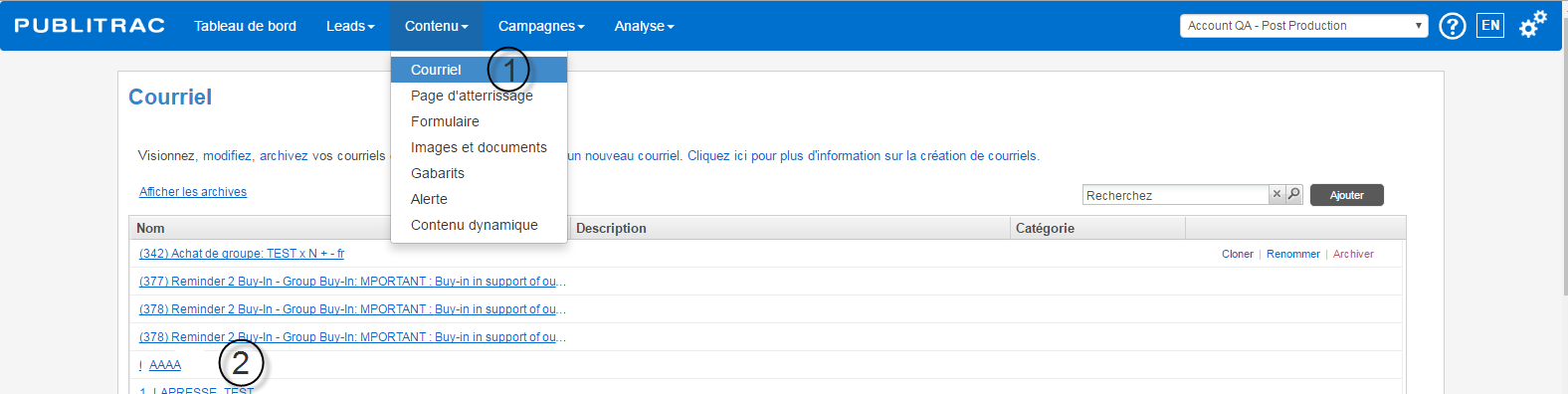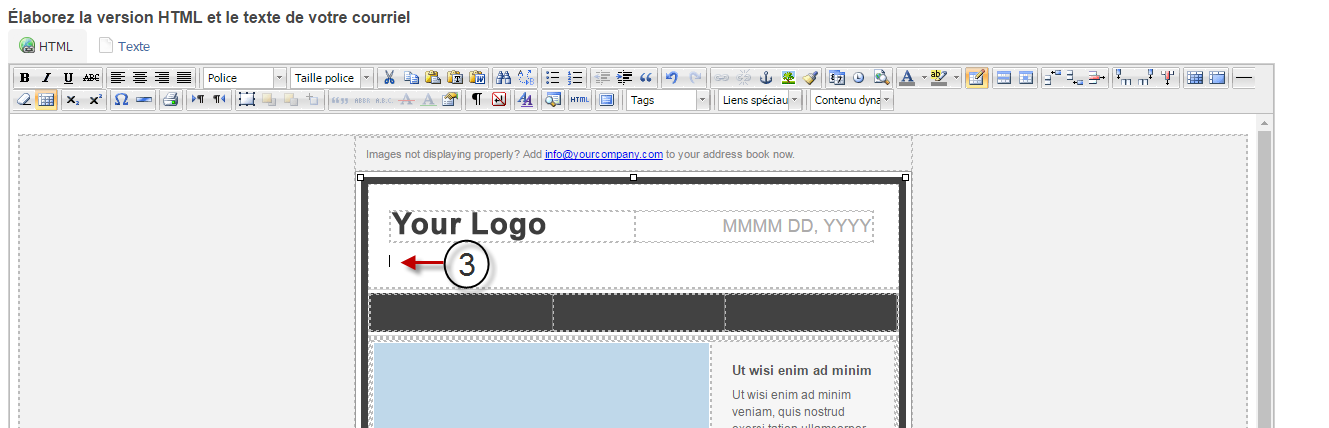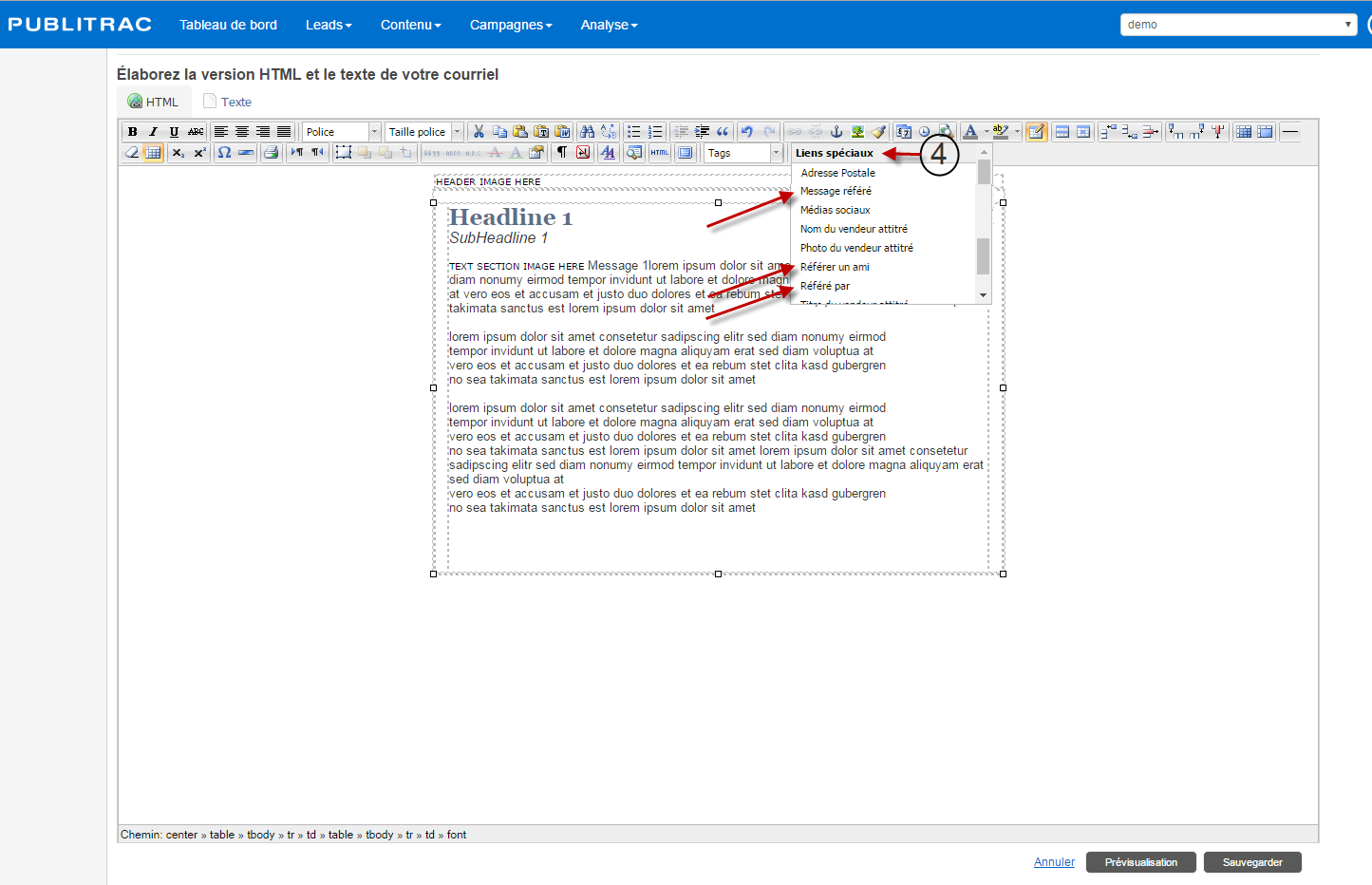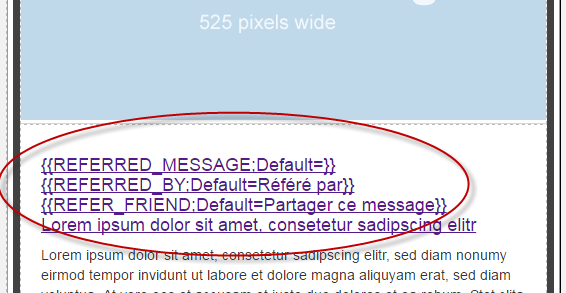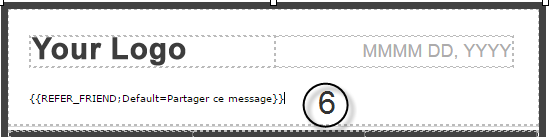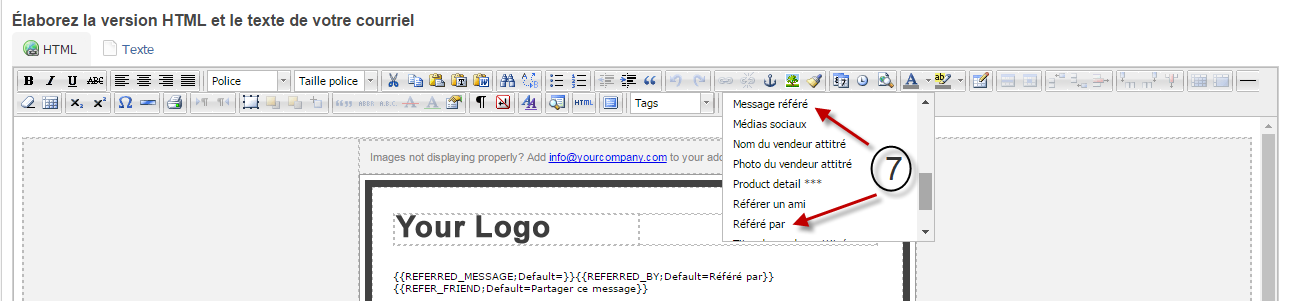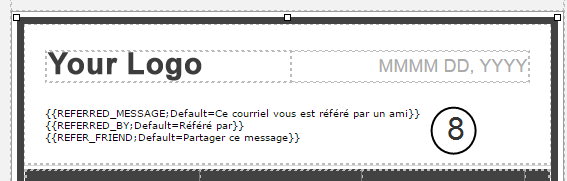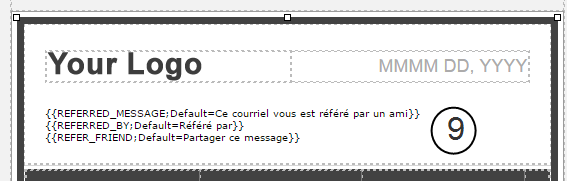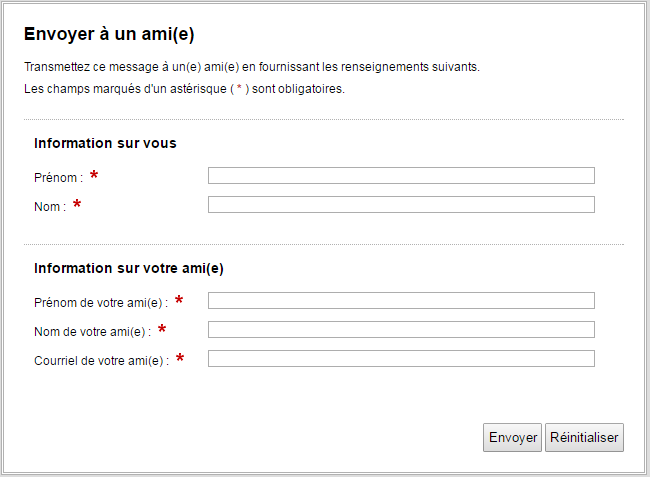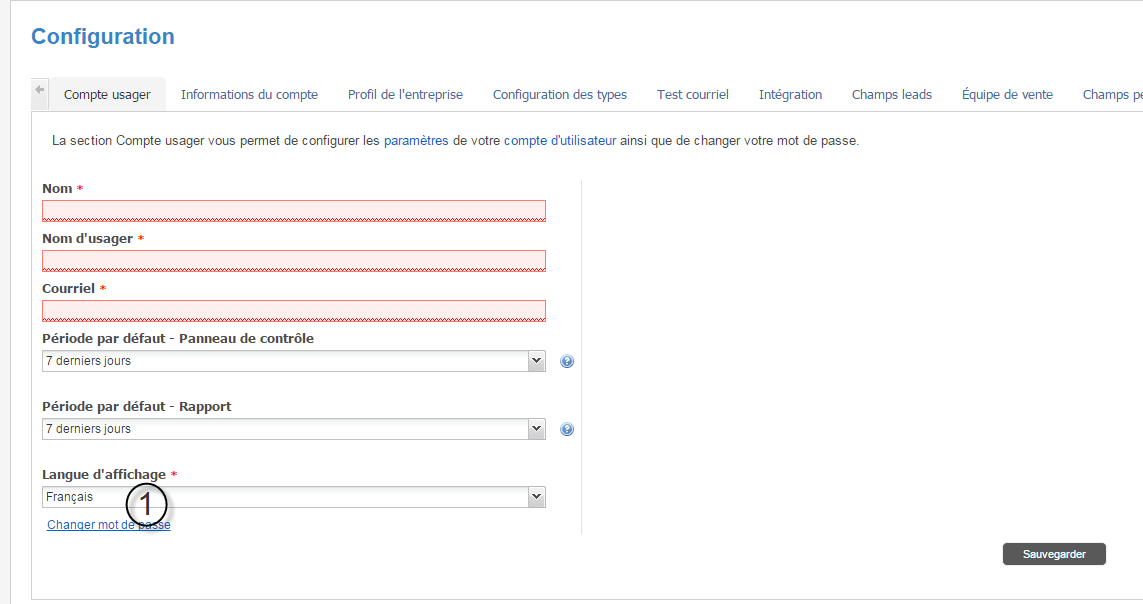Courriel (personnalisez via expéditeur courriel et liens spéciaux)
1. Cliquez Contenu, puis Courriel.
2. Sélectionnez le courriel que vous souhaitez personnaliser au nom d'une personne (ou d'un groupe de personnes) en particulier.
L'écran ci-dessous s'affiche.
Personnalisez votre courriel au Nom de l'émetteur (expéditeur du courriel)
- Tapez le Nom de l'émetteur (personne dont le nom s'affichera dans la boîte de réception des récipiendaires du courriel, par exemple, le nom de votre franchisé).
- Tapez l'Adresse courriel du Nom de l'émetteur mentionné au point 1 (les réponses aux courriels seront envoyées directement à cette adresse courriel).
a. Si vous ne désirez pas recevoir de réponse de la part de vos contacts, inscrivez no-reply@votredomaine.com comme adresse émettrice :
b. Si vous souhaitez envoyer de la part d'un représentant des ventes, cliquez Options avancées (ou sur ) et cochez Envoyez de la part du représentant des ventes
Personnalisez votre courriel en Insérant des liens spéciaux
PUBLITRAC permet également d'ajouter le nom, photos, …, de l'expéditeur à l'aide des liens spéciaux. Les liens spéciaux peuvent s'afficher automatiquement dans les courriels ou pages d'atterrissage. Par exemple, insérer le lien Date courante insérera automatiquement la date du jour. Voir ci-dessous la liste des liens spéciaux disponibles par défaut (natifs) dans PUBLITRAC. Vous pouvez également créer des liens spéciaux personnalisés.
1. Sélectionnez la section du courriel (ou de la page d'atterrissage) sur laquelle vous souhaitez insérer un lien spécial. Nous recommandons d'insérer les liens spéciaux dans des phrases qui contextualisent l'utilisation du lien. Par exemple : Avez-vous reçu ce courriel par erreur? Veuillez {{UNSUBSCRIBE;Default=cliquer ici pour vous désabonner}}
Sélectionnez le lien spécial désiré à partir du menu déroulant Liens spéciaux.
3.Pour notre exemple, nous sélectionnons le lien Désabonné pour que le lien de désinscription soit présent au courriel.3
4. Vous pouvez également modifier le texte du tag lien spécial en modifiant le texte qui suit la portion "Default=". Par exemple : Avez-vous reçu ce courriel par erreur? Veuillez {{UNSUBSCRIBE;Default=cliquer sur ce lien pour vous désabonner}}
Vous ne pouvez insérer plus d'un lien Se désabonner dans un courriel. Se désabonner dirige vers un formulaire de désabonnement et il doit être unique. Si votre courriel n’en contient aucun, PUBLITRAC en insérera automatiquement un pour répondre aux normes de la Loi C-28.
Ajoutez un lien spécial Référer un ami
1. Sélectionnez Contenu, puis Courriel.
2. Sélectionnez le courriel désiré. Pour notre exemple, AAAA.
3. Cliquez sur le courriel là où vous désirez insérer le lien "Partager ce message".
4. Allez au menu déroulant Liens spéciaux. Trois liens spéciaux sont requis sur un courriel Référer un ami.
- Référer un ami{{REFER_FRIEND;Default=Partager ce message}}. Ce lien spécial sera remplacé dans les courriels par un lien qui dirige vers le formulaire pour référer l’ami en question et le texte par défaut est Partager ce message. Vous pouvez remplacer ce texte par un autre après le signe « = ». Le texte "Partager ce message" de cette balise (Référer un ami) sera visible dans le courriel de la personne référente et de la personne référée. Tous deux pourront partager à nouveau le courriel reçu.
- Référé par {{REFERRED_BY;Default=Référé par}}. Ce lien spécial indiquera le nom de la personne qui a référé un ami (référé par : prénom nom). Vous pouvez personnaliser ce texte (référé par) en insérant un message après le signe « = ».
- Message référé {{REFERRED_MESSAGE;Default=Ce courriel vous est référé par un ami}}. Ce lien spécial s'affichera dans les courriels à être envoyés aux gens ayant été référés. Le texte suivant la balise REFERRED_MESSAGE;Default= peut être personnalisé. Dans l'exemple ci-contre, nous l'avons personnalisé ainsi: Ce courriel vous est référé par un ami.
Cliquez sur ces liens spéciaux ajoutera 3 lignes à votre courriel.
5. Sélectionnez Référer un ami
6. Le {REFER_FRIEND;Default=Partager ce message}} apparaît alors dans votre courriel. Le texte inscrit après la mention Default= peut être modifié à votre gré. Partager ce message est le texte par défaut de PUBLITRAC.
7. Ajoutez les liens spéciaux Message référé et Référé par.
8. Le lien spécial Message référé s'affiche ainsi {{REFERRED_MESSAGE;Default=}}. Écrivez le message voulu immédiatement après Default=. Par exemple, {{REFERRED_MESSAGE;Default=Ce courriel vous est référé par un ami}}.
9. Le lien spécial Référé par s'affiche comme suit {{REFERRED_BY;Default=Référé par}}. Le texte Référé par s'affiche par défaut suivi du nom de la personne ayant référé le message. Vous pouvez encore une fois modifier le message par défaut après Default= et modifier si vous le désirez Référé par pour une phrase de votre choix.. Pour notre exemple, la balise Référé par affiche le texte "Référé par" suivi du nom de la personne référente.
Donc l'affichage sera vu comme suit : Ce courriel vous est référé par un ami.
Référé par Jean Sansnom.
Le premier courriel envoyé (courriel original, pas encore partagé) s'affiche comme ceci avec l'option de partage :
Le texte affiché sur le courriel d'un récipiendaire qui reçoit un courriel référé se lira ainsi :
10. Une fois le lien Partager ce message cliqué, le récipiendaire (personne référée) sera dirigé vers un formulaire comme celui ci-dessous (la langue du formulaire à remplir sera affichée dans la langue du récipiendaire. Peu importe la langue du courriel utilisé).
Vous pouvez également personnaliser votre courriel avec du contenu dynamique. Voir article Courriel (personnalisez via le contenu dynamique).
ASTUCES
- Insérez les liens spéciaux dans une phrase qui contextualise l'utilisation du tag. Par exemple, Avez-vous reçu ce courriel par erreur ?Veuillez {{UNSUBSCRIBE;Default=cliquer ici pour vous désabonner}}.
- Vous ne pouvez insérer plus d'un lien 'se désabonner' dans un courriel. Se désabonner dirige vers un formulaire de désabonnement et il doit être unique. Si votre courriel n’en contient aucun, PUBLITRAC en insérera automatiquement un pour répondre aux normes de la Loi C-28.
- Une case de désabonnement inséré dans un formulaire fonctionnera de la même façon que le lien de désabonnement inséré dans un courriel. Votre contact sera mis à jour de la même façon.
- Vous ne pouvez pas tester le lien de désabonnement lorsque vous visionnez votre courriel en mode Prévisualisation. Ce lien est désactivé dans ce mode. Pour tester tous les liens ou liens spéciaux de votre courriel, créez une liste avec votre propre courriel uniquement et faites une campagne sur cette liste. De cette façon, vous recevrez le courriel de la même façon qu'il sera envoyé à vos contacts. Tous les liens seront actifs et pourront être testés.
- Si vous n'insérez pas le lien spécial Adresse postale dans votre courriel, l'adresse postale écrite dans votre profil d'entreprise s'affichera automatiquement en conformité avec la Loi C-28 (le profil d'entreprise est une des configurations complétées dès l'ouverture de votre compte PUBLITRAC. Pour y accéder, allez dans les paramètres, sous Configuration, onglet Profil d'entreprise). La loi C-28 oblige l’expéditeur d'un courriel à usage commercial à incorporer une adresse postale dans ses courriels. En conformité avec la loi, aucun courriel ne sera envoyé par PUBLITRAC si l'adresse postale n'est pas affichée (PUBLITRAC s’est doté d’un système de liens spéciaux qui 'force' l'affichage automatique de l'adresse postale écrite dans le compte profil d'entreprise si aucun lien spécial Adresse postale n'a été inséré. Voir article Loi C-28, consentements simple (opt-in) et double (double opt-in).
- Lien spécial Référer un ami: le courriel envoyé à la personne référée sera dans la même langue que le courriel d’origine. Peu importe la langue de la personne référente. Si le courriel source est français, le courriel envoyé sera français et même principe pour l’anglais.
Si la personne référée n’existe pas dans votre base de données PUBLITRAC, son contact sera créé et la langue assignée sera la même que la langue de la personne référente.
Si la personne référée existe dans votre base de données PUBLITRAC et qu'aucune langue n’est enregistrée, la langue par défaut de votre compte sera utilisée (la langue par défaut de votre compte est configurée à partir de l'onglet Compte usager de Configuration dans les Paramètres.
Si aucune langue n’est présente pour cette personne référée et qu'aucune langue par défaut n'est indiquée dans votre compte, le français sera la langue par défaut utilisée.